与报表、仪表板和应用中的视觉对象交互
适用于:面向商务用户的 Power BI 服务 面向设计者和开发人员的 Power BI 服务 Power BI Desktop 需要 Pro 或 Premium 许可证
从最基本的含义来说,可视化效果(或视觉对象)是 Power BI 设计人员使用报表和语义模型中的数据生成的一种图表。
可以在仪表板和报表中查找视觉对象,并且可以使用 Power BI Q&A 立即创建它们。 在报表中创建视觉对象后,设计人员可以将其固定到仪表板。 有关详细信息,请参阅 Power BI 中的仪表板磁贴。 以下示例演示一个包含 8 个磁贴的仪表板。
提示
在阅读此更详细的内容之前,建议先阅读概述性主题:面向 Power BI 服务业务用户的基本概念。
视觉对象的用途
报表和仪表板设计人员创建并与同事共享视觉对象。 设计人员根据其同事使用报表或仪表板的方式,向他们分配不同的权限。 例如,设计人员可以分配与业务用户不同的开发人员权限。
下表列出了面向企业用户最常见的任务,并提供了指向分步说明的链接。 企业用户可以通过多种方式与视觉对象进行交互,以发现见解和制定数据驱动的业务决策。
管理员或设计人员可以禁止你查看或使用这些功能。 其中一些功能仅适用于特定视觉对象类型。 如有任何疑问,请与管理员或报表或仪表板的所有者联系。 若要查找所有者,请选择仪表板或报表下拉列表。
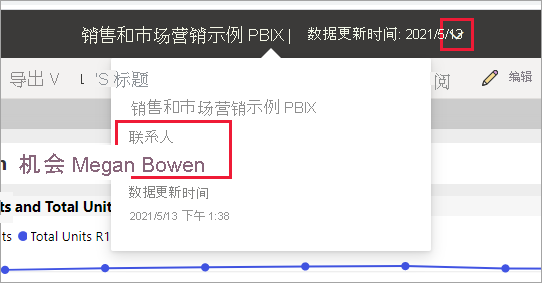
重要
问答是 Power BI 的自然语言搜索工具。 你使用自然语言键入问题,Q&A 以视觉对象的形式回答问题。 Q&A 支持业务用户立即创建自己的视觉对象。 但你无法保存使用 Q&A 创建的视觉对象。 但如果存在需要从数据中了解的特定信息,而设计人员没有将其包含在报表或仪表板中,则 Q&A 会是一个不错的选择。 有关详细信息,请参阅 Power BI 业务用户 Q&A。
| 任务 | 在仪表板上 | 在报表中 | 在问答中 |
|---|---|---|---|
| 向视觉对象添加注释或与同事就此展开对话。 | 是 | 是 | 否 |
| 打开并浏览其中创建了视觉对象的报表。 | 是 | 不适用 | 否 |
| 查看影响视觉对象的所有筛选器和切片器。 | 是的(如果是在焦点模式下打开)。 | 是 | 否 |
| 在 Q&A 中打开并浏览视觉对象(如果设计人员已使用 Q&A 创建视觉对象)。 | 是 | 不适用 | 不适用 |
| 在 Q&A 中浏览和创建视觉对象(无法保存使用 Q&A 创建的视觉对象)。 | 是 | 如果设计人员将 Q&A 添加到报表。 | 是 |
| 使用 Power BI 查找感兴趣的事实或趋势(自动生成的视觉对象称为见解)。 | 是的(对于磁贴)。 | 否 | 否 |
| 使用焦点模式一次查看一个视觉对象。 | 是的(对于磁贴)。 | 是的(对于视觉对象)。 | 不适用 |
| 检查视觉对象的时间戳并查看最新的刷新时间。 | 是 | 是 | 不适用 |
| 使用全屏模式一次查看一个视觉对象(不含边框或导航窗格)。 | 是 | 是 | 默认情况下 |
| 如何使用 Power BI 服务进行打印。 | 是 | 是 | 否 |
| 通过添加和修改视觉对象筛选器来深入研究视觉对象。 | 否 | 是 | 否 |
| 将鼠标悬停在视觉对象上以显示更多详细信息和工具提示。 | 是 | 是 | 是 |
| 视觉对象如何在 Power BI 报表中相互交叉筛选和交叉突出显示。 | 否 | 是 | 不适用 |
| 显示用于创建视觉对象的数据。 | 否 | 是 | 否 |
| 更改视觉对象的排序方式。 | 否 | 是 | 可以通过改写问题来更改排序。 |
| 向视觉对象添加聚焦。 | 否 | 是 | 否 |
| 将数据从 Power BI 仪表板磁贴或报表视觉对象导出到 Excel。 | 是 | 是 | 否 |
| 创建警报,以在值超过设置的限制时通知你。 | 是 | 否 | 否 |
| 交叉筛选和交叉突出显示页面上的其他视觉对象。 | 否 | 是 | 不适用 |
| 钻取具有层次结构的视觉对象。 | 否 | 是 | 否 |
